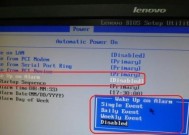宏碁电脑如何进行开关机操作?
- 网络科技
- 2025-07-08
- 4
- 更新:2025-07-07 00:37:47
宏碁作为全球知名的电脑品牌,一直以其出色的性能和良好的用户体验受到用户的青睐。无论你是初次接触宏碁电脑的新用户,还是希望了解更加深入的开关机技巧的老用户,本文将为你提供详尽的操作指南。这不仅是对宏碁电脑开关机步骤的介绍,更是一份实用的操作手册,帮助你轻松掌握电脑的日常开关机操作。
一、了解宏碁电脑的基本开关机操作
开机步骤
1.按键位置:首先找到宏碁电脑的电源按钮,它通常位于电脑前面板的右下角,或者键盘区域的上方。
2.长按启动:按下电源按钮,保持一到两秒,此时宏碁电脑的电源指示灯会亮起,表示电脑已经开始启动。
3.等待系统启动:电脑将会自动进入操作系统启动界面,完成启动过程后,即可进行正常使用。
关机步骤
1.点击开始菜单:使用鼠标或触摸板点击屏幕左下角的开始按钮。
2.选择电源选项:在开始菜单中找到电源图标,并点击它。
3.选择关机:在弹出的选项中选择“关机”,电脑将会开始关闭操作系统并关闭电源。

二、宏碁电脑的高级开关机操作技巧
安全关机
在某些情况下,直接关机可能会导致数据丢失或文件损坏。这时,可以采用以下方法安全地关闭宏碁电脑:
1.使用任务管理器:按住Ctrl+Alt+Delete组合键,打开任务管理器,然后选择“关机”按钮。
2.通过命令行:按下Win+X键,打开“WindowsPowerShell(管理员)”或“命令提示符(管理员)”,输入`shutdown/s/t0`并回车,即可立即安全关机。
快速启动
宏碁电脑支持快速启动功能,它允许电脑在关机时保存系统信息,使得下一次开机更快:
1.进入电源选项:在开始菜单搜索“电源选项”,然后选择“其他电源设置”。
2.选择“快速启动”:在电源选项界面左侧找到“选择电源按钮的功能”,点击后选择“更改当前不可用的设置”。
3.勾选快速启动:在“启动快速启动”选项前打勾,然后点击“保存更改”。
开机密码设置
为了保护电脑安全,可以设置开机密码:
1.进入账户设置:在开始菜单搜索“用户账户”,打开用户账户设置。
2.设置密码:在账户设置界面选择“更改账户设置”,然后选择“创建密码”。
3.输入并确认密码:根据提示输入新密码,并确认新密码,完成设置。
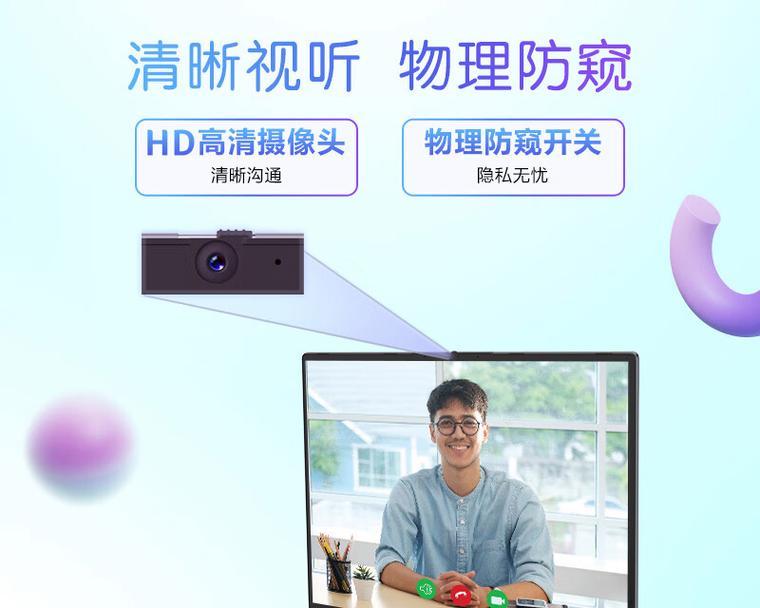
三、常见问题与解决方案
问题1:开机后屏幕无显示
解决方法:首先检查电源线和显示器连接是否稳定,再尝试重启电脑。如果问题依旧,可能是显示器或显卡故障,建议联系专业维修人员。
问题2:关机时系统报告错误
解决方法:请尝试更新操作系统到最新版本,或者执行系统文件检查命令(输入`sfc/scannow`在命令提示符中)。
问题3:开机密码忘记怎么办?
解决方法:如果忘记了开机密码,可以使用管理员账户登录,然后在控制面板中重置密码。如果无其他账户,则需要使用系统恢复盘或联系宏碁客服。

四、实用技巧汇总
定期清理电脑灰尘:有助于保持电脑运行流畅,避免因过热导致的自动关机。
定期更新系统与驱动:保证电脑运行在最佳状态,减少因系统不兼容导致的开关机问题。
使用宏碁电脑管家:宏碁提供官方电脑管家软件,可帮助用户更便捷地管理电脑,包括开关机设置。
通过以上内容的介绍,相信你已经对宏碁电脑的开关机操作有了全面的了解。正确掌握电脑的开关机技巧不仅可以提高效率,还能有效维护电脑的使用寿命。如果你在操作过程中遇到任何问题,不妨参考本文的解决方法。实践是检验真理的唯一标准,多多尝试,相信不久你就会成为宏碁电脑的开关机高手。
上一篇:移动路由器定时断网如何设置?